Das Verwalten der Installation von Programmen in Windows 10 kann zu einer komplizierten Aufgabe werden, wenn wir auf viele Websites zurückgreifen müssen, um die Pakete dieses Programms vollständig herunterzuladen. Um all dies zu vermeiden, wurde Chocolatey entwickelt, mit dem wir Hunderte von Programmen und Anwendungen für Windows mit einer wirklich einfachen Installationsmethode vollständig verwalten können.
EinWie.com erklärt, wie Chocolatey unter Windows 10 installiert wird, und bietet eine nützliche Option zum Installieren verschiedener Programme.
Chocolatey konzentriert sich darauf, einer der besten Windows 10-Paketmanager zu sein, der nicht nur ein breites Anwendungsportfolio, sondern auch eine große Flexibilität bei der Verwendung bietet.
Chocolatey kann in Cloud-Umgebungen wie Microsoft Azure, Amazon AWS und vielen anderen verwendet werden, in denen Windows-Plattformen verfügbar sind. Chocolatey ist für die Verwaltung aller mit der Installation verbundenen Elemente wie Software-Installationsprogramme, Skripts, Zip-Dateien und andere verantwortlich verwandte Plugins. Einer der großen Vorteile dieser Anwendung besteht darin, dass Pakete intern erstellt und gehostet werden können, dh Installationen können ohne Verbindung zum Netzwerk ausgeführt werden.
Als ob dies nicht genug wäre, ist es möglich, mit Chocolatey Software zu implementieren, die andere Verwaltungstools wie Ansible, Chef, Puppet und PowerShell DSC abwechselt, da diese mit Chocolatey kompatibel sind.
Jetzt werden wir sehen, wie Chocolatey unter Windows 10 installiert wird.
Um auf dem Laufenden zu bleiben, abonniere unseren YouTube-Kanal! ABONNIEREN
So installieren Sie Chocolatey unter Windows 10
Als erforderlichen Schritt müssen wir überprüfen, ob die Ausführungsrichtlinien aktiviert sind. Dazu greifen wir als Administratoren auf PowerShell zu und führen dort Folgendes aus:
Get-ExecutionPolicy
Wenn das Ergebnis “Eingeschränkt” ist, müssen wir sie mit dem folgenden Befehl aktivieren:
Set-ExecutionPolicy AllSigned

Wir geben “Ja” ein, um den Vorgang zu bestätigen, und führen dann “Get-ExecutionPolicy” erneut aus, um die Änderung zu bestätigen:
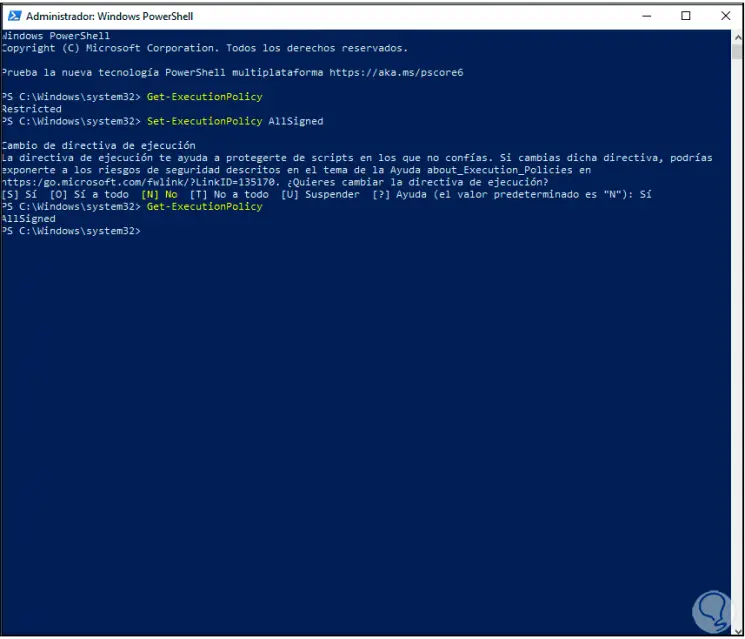
Wir installieren Chocolatey mit dem folgenden Befehl in PowerShell:
Set-ExecutionPolicy Bypass -Scope Process -Force; [System.Net.ServicePointManager] :: SecurityProtocol = [System.Net.ServicePointManager] :: SecurityProtocol -bor 3072; iex ((New-Object System.Net.WebClient) .DownloadString ('https://chocolatey.org/install.ps1')) 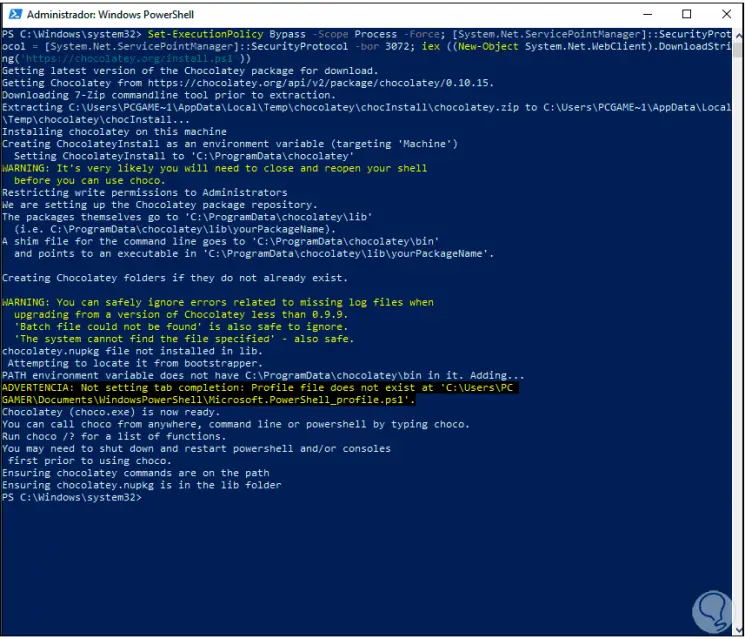
Sobald Chocolatey installiert ist, führen wir den Befehl “choco” aus und sehen Folgendes. Dort sehen wir die Version von Chocolatey, die wir installiert haben.
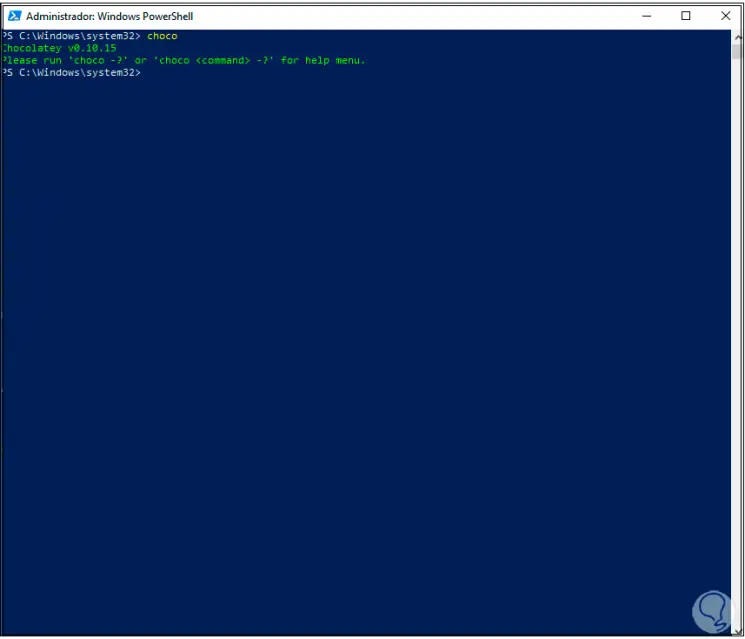
Um Chocolatey in Windows 10 zu verwenden, rufen Sie die Chocolatey-Hauptseite unter folgendem Link auf:
Dort sehen wir folgendes:
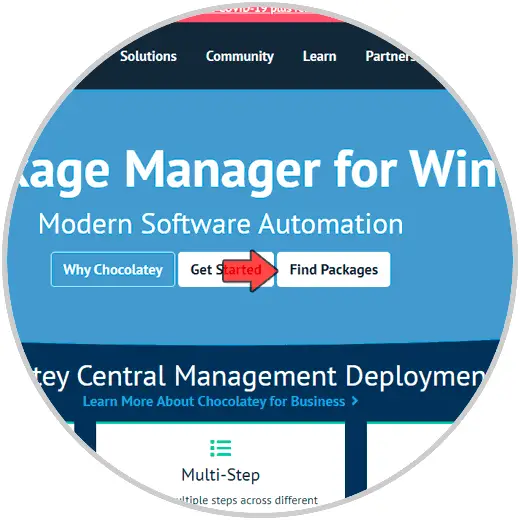
Wir klicken auf “Pakete suchen” und alle Optionen für die Anwendungsnutzung werden angezeigt:
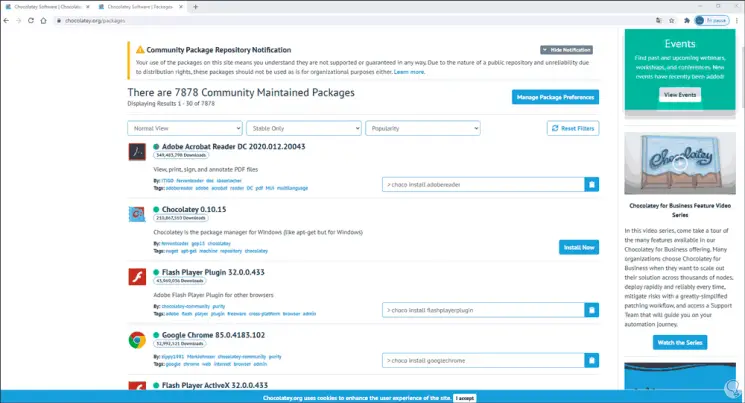
Dort kopieren wir den Installationsbefehl und fügen ihn in PowerShell ein, damit diese Anwendung in Windows 10 installiert wird:
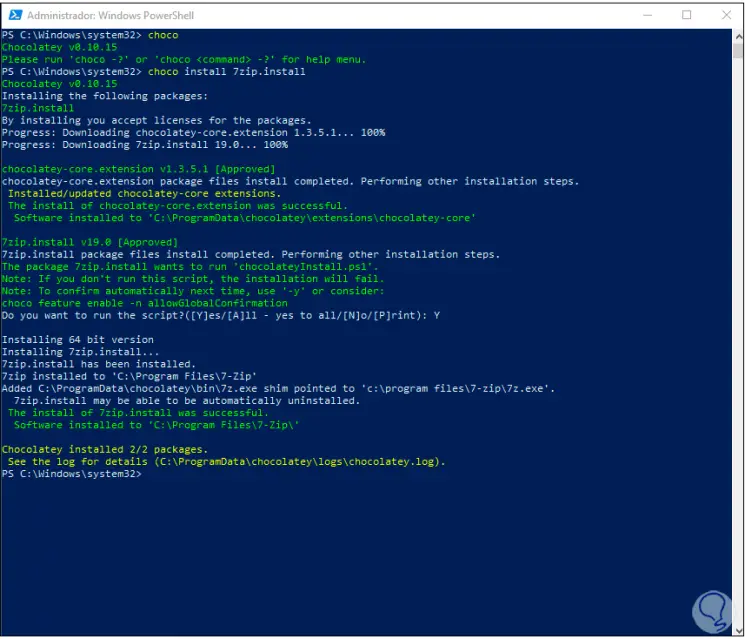
Chocolatey ist eine der praktischsten Lösungen, um Programme und Anwendungen in Windows 10 sicher und effizient zu installieren.